Serwer WWW Apache w praktyce. Część 1: konfiguracja
-
Quizy
-
Najnowsze posty w innych tematach
-
Sprzedam zestaw modułowych robotów UGOT firmy UBTECH - zestaw 7 robotów
Przez MarysM, w Sprzedam/Kupię/Zamienię/Praca
- 4 odp.
- 364 wyświetleń
-
- 21 odp.
- 403 wyświetleń
-
ESP32 CAM - programowanie, zasilanie, obraz z kilku kamer/modułów jednocześnie 1 2
Przez LeciZNamiPilot, w Arduino i ESP
- 17 odp.
- 562 wyświetleń
-
Elektronika Podświetlenie Przycisku w obudowie Pytanie/Zagadka
Przez MaciejG, w Elektronika
- DIY
- tranzystor
- (i 2 więcej)
- 0 odp.
- 54 wyświetleń
-
- 0 odp.
- 46 wyświetleń
-





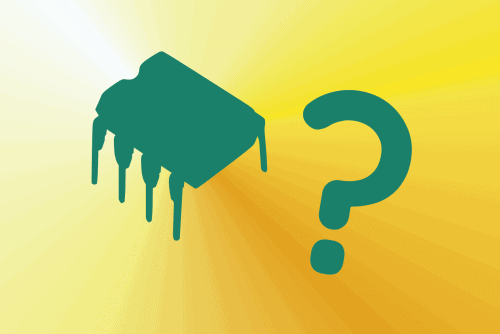
Pomocna odpowiedź
Dołącz do dyskusji, napisz odpowiedź!
Jeśli masz już konto to zaloguj się teraz, aby opublikować wiadomość jako Ty. Możesz też napisać teraz i zarejestrować się później.
Uwaga: wgrywanie zdjęć i załączników dostępne jest po zalogowaniu!